重装系统哪家最干净-最干净的系统重装工具推荐
在日常使用电脑时,我们常会遇到频繁崩溃、病毒入侵等问题,此时重装系统能让电脑快速恢复正常。然而,当下系统重装工具繁多,让人难以抉择,究竟哪家最干净呢?这里小编推荐大家使用系统之家装机大师。它功能强大且易于使用,非常适合需要重装系统的用户,尤其是电脑小白。

更新日期:2025-06-06
来源:纯净之家
如何使用U盘重装Windows10系统?系统重装是很常见的电脑系统修复方式,可以一次性修复众多的问题。许多新想借助U盘进行系统Windows10系统的重新安装,但不知道具体的操作步骤?以下就是使用U盘重装Windows10系统的最简单方法介绍。
准备工作
1. 一台正常联网可使用的电脑。
2. 一个大于8GB的空U盘。
3. 下载系统之家装机大师。
U盘启动盘制作步骤
注意:制作期间,U盘会被格式化,因此U盘中的重要文件请注意备份。如果需要安装系统的是C盘,重要文件请勿放在C盘和桌面上。
1. 退出安全软件,运行“系统之家装机大师”查看注意事项,点击“我知道了”。
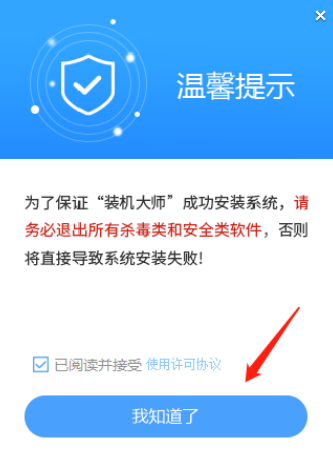
2. 选择“U盘启动”点击“开始制作”。
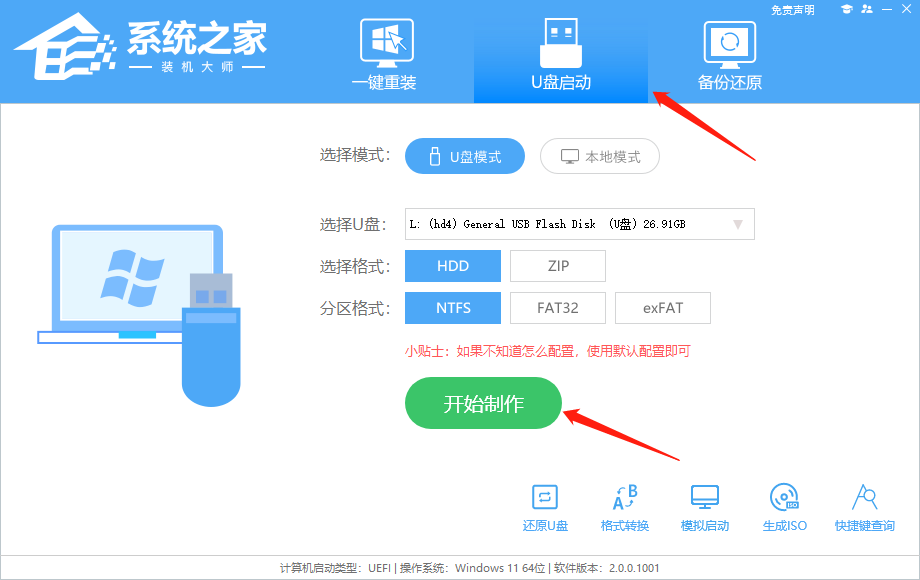
3. 跳出提示备份U盘内重要资料,如无需备份,点击“确定”。
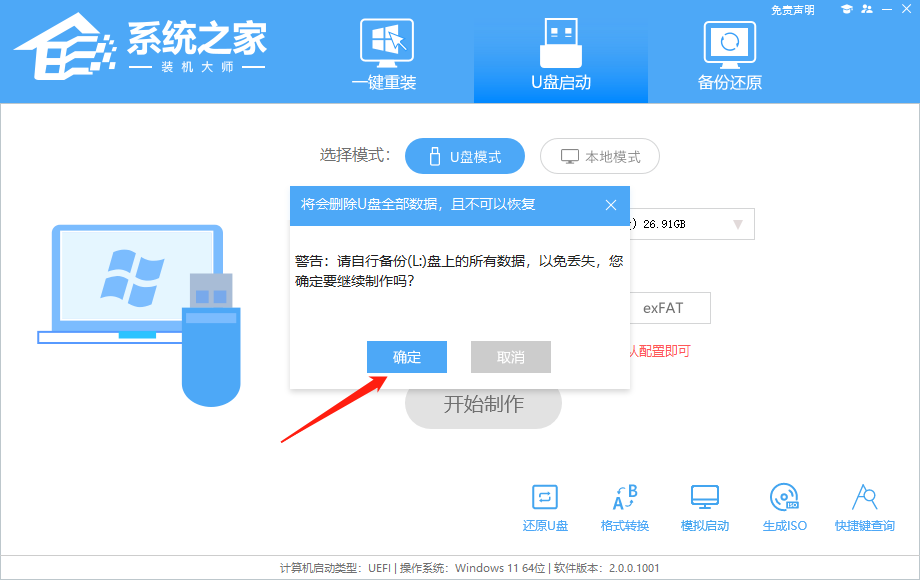
4. 选择自己想要安装的系统镜像,点击“下载系统并制作”。
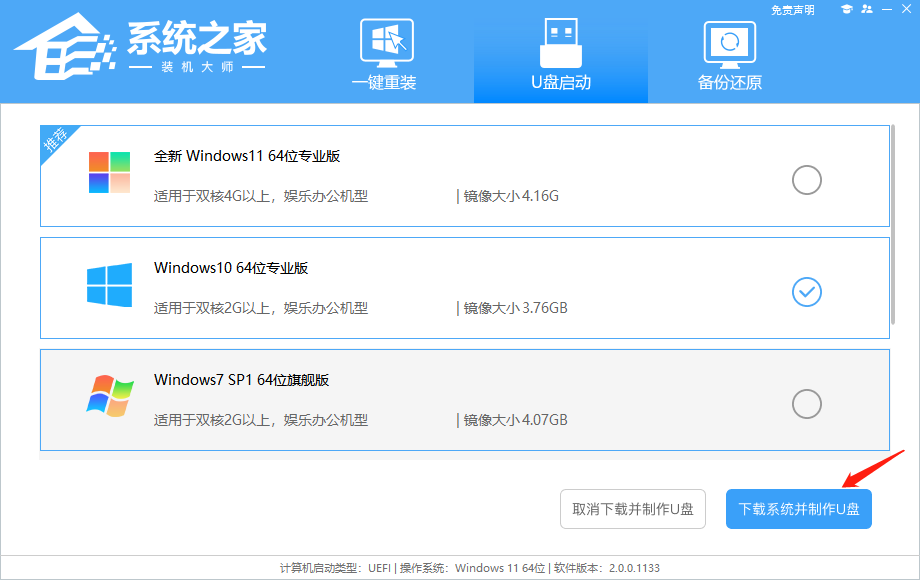
5. 正在下载U盘启动工具制作时所需的组件,请耐心等待。
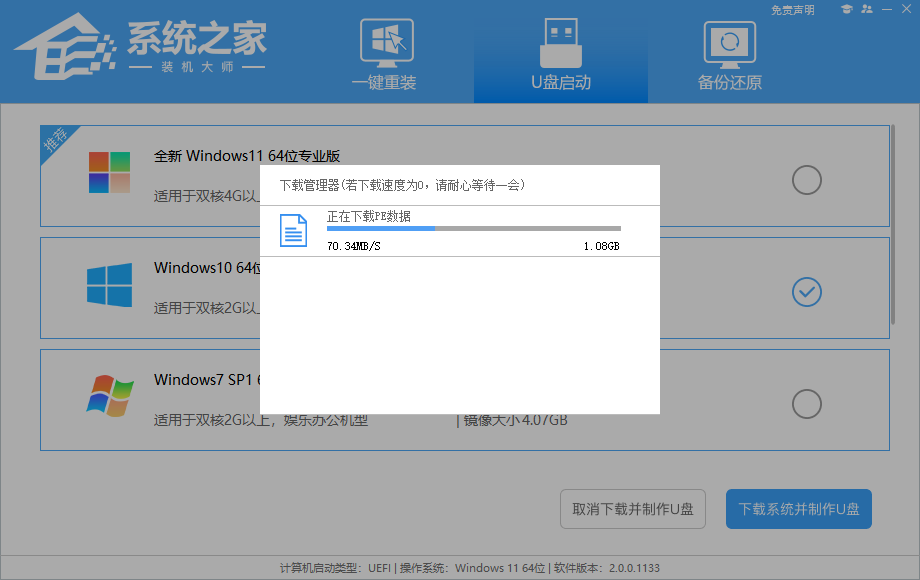
6. 正在下载系统镜像,请勿关闭软件。
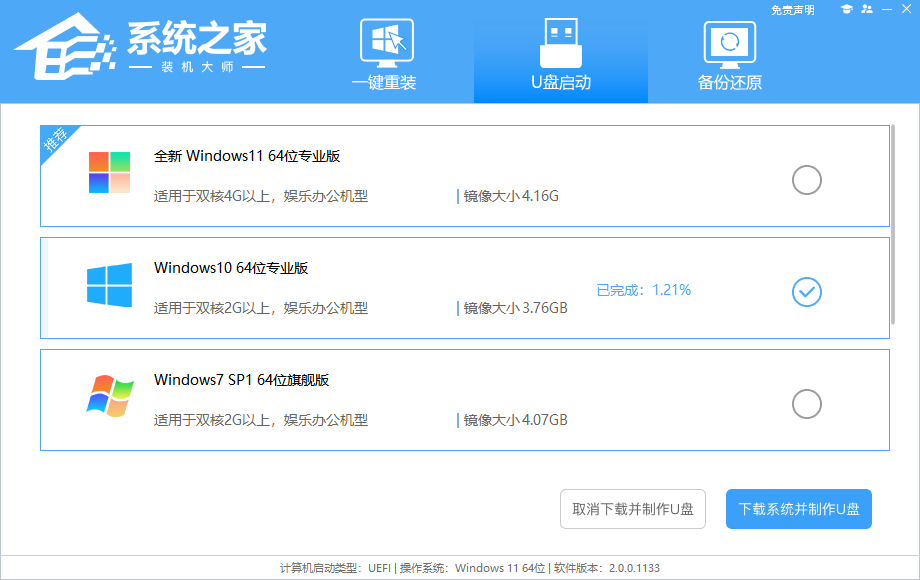
7. 正在制作U盘启动工具。
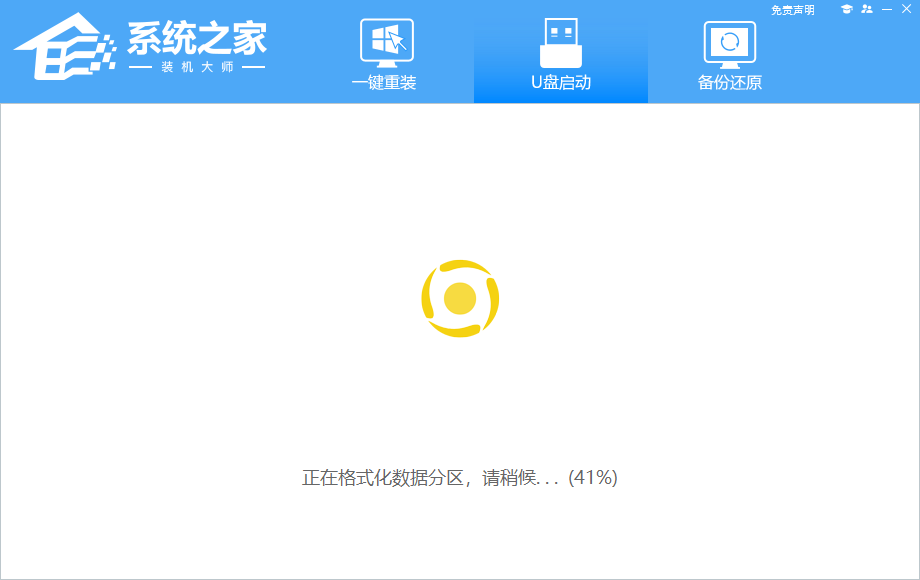
8. 正在拷备系统镜像至U盘。
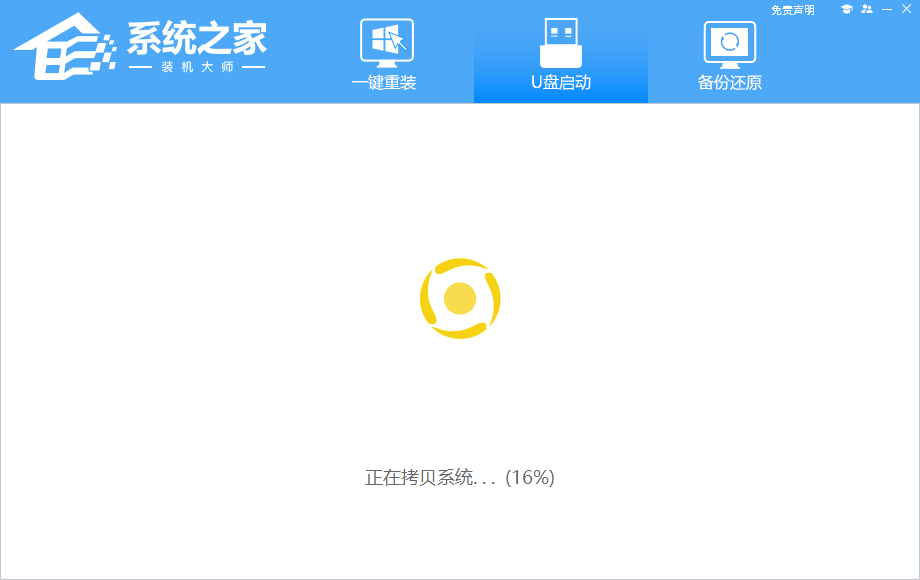
9. 提示制作完成,点击“确定”。
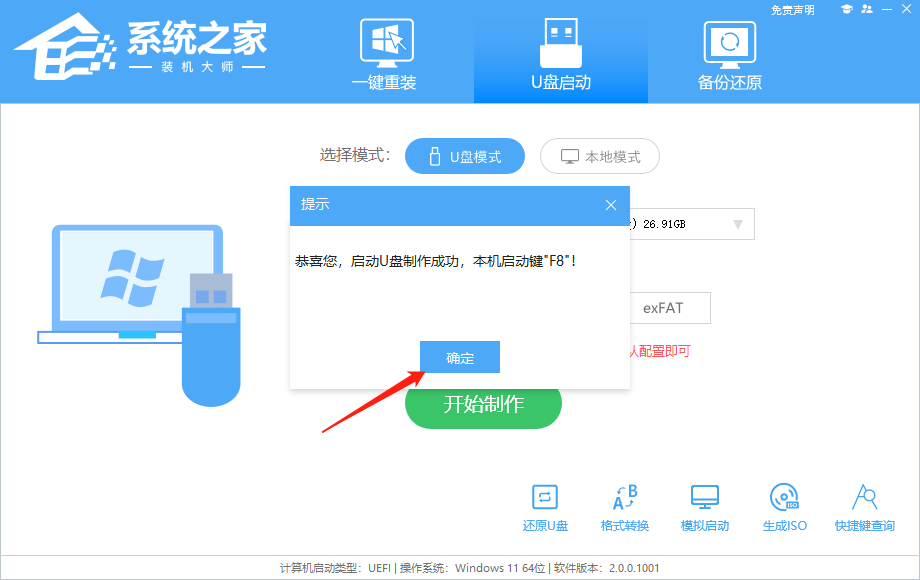
10. 选择“模拟启动”,点击“BIOS”。
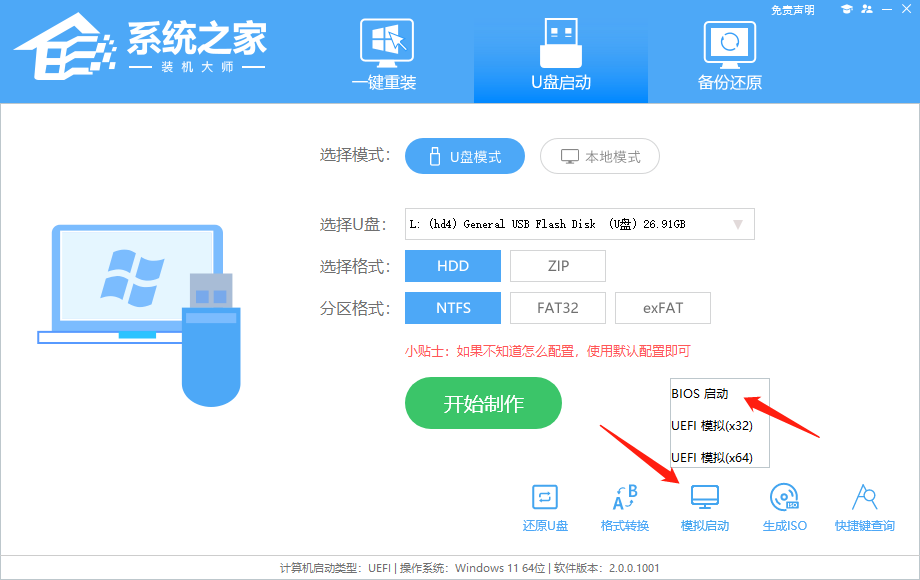
11. 出现这个界面,表示系统之家装机大师U盘启动工具已制作成功。
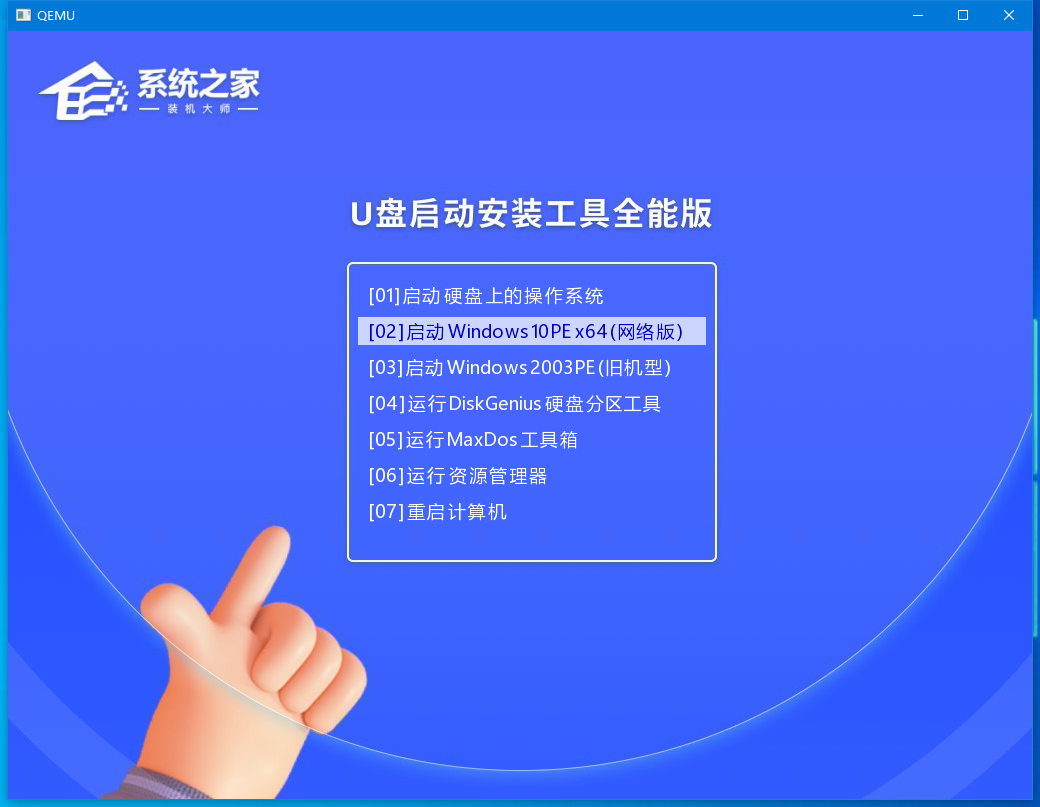
12. 关闭“系统之家装机大师”工具。如果是自己另外下载的镜像,可将下载好的镜像文件完整复制到U盘中即可(无需解压)。如果是工具里面下载的则无需这一步操作。
U盘装Win10:
1. 查找自己电脑的U盘启动快捷键。

2. U盘插入电脑,重启电脑按快捷键选择U盘进行启动。进入后,键盘↑↓键选择第二个[02]启动Windows10PEx64(网络版),然后回车。
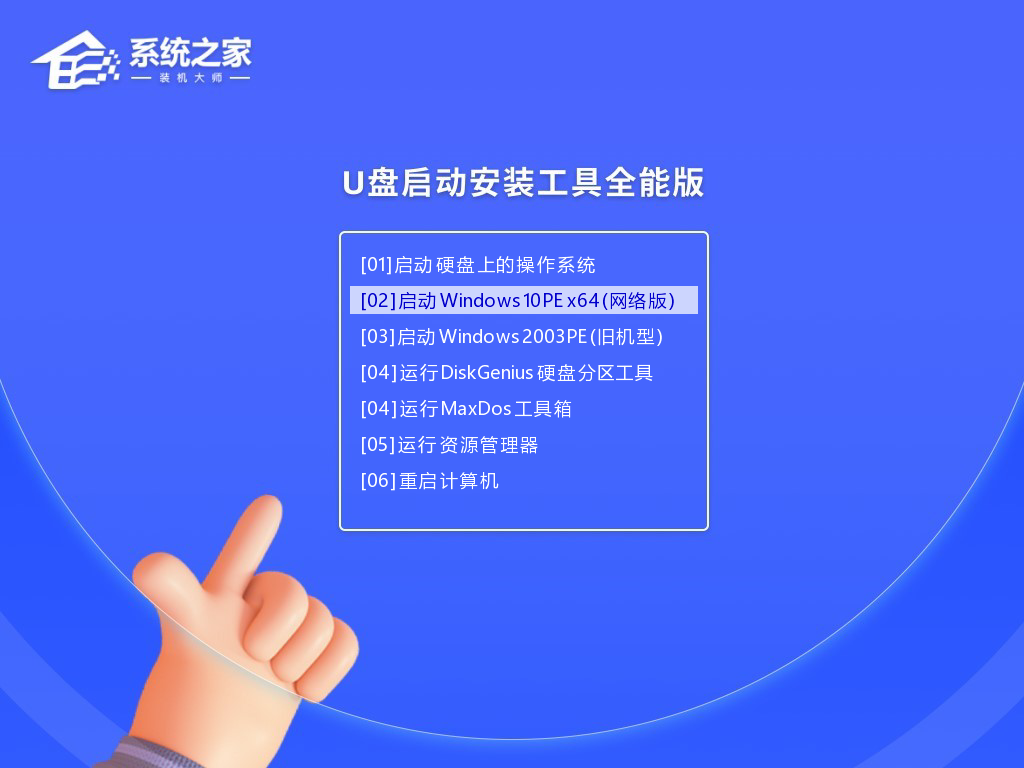
3. 进入PE界面后,点击桌面的一键重装系统。
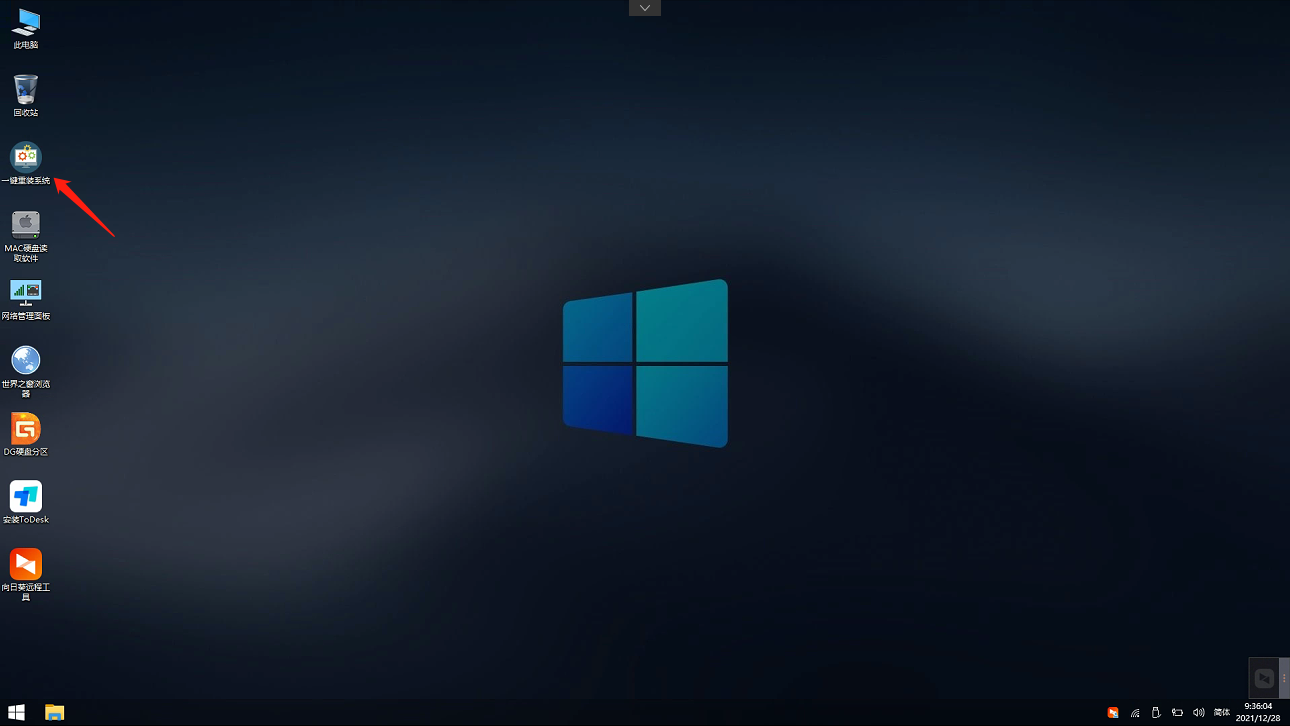
4. 打开工具后,点击浏览选择U盘中的下载好的系统镜像ISO。选择后,再选择系统安装的分区,一般为C区,如若软件识别错误,需用户自行选择。
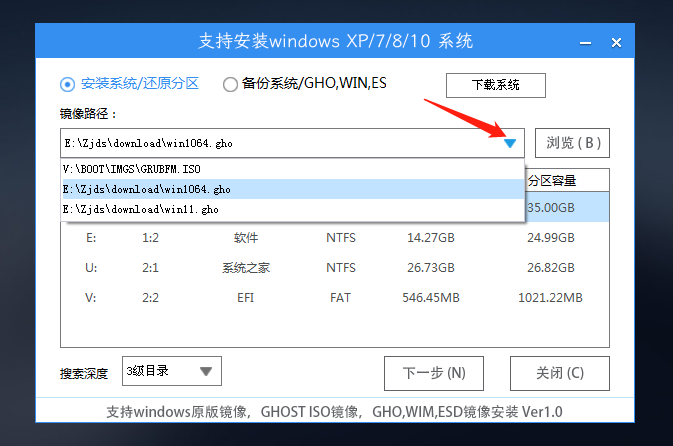
5. 选择完毕后点击下一步。
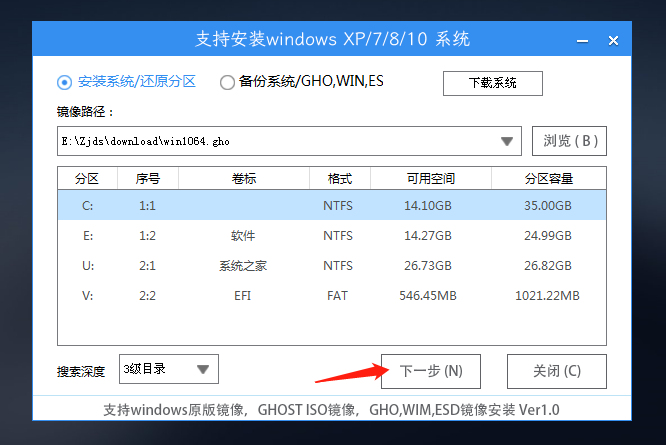
6. 此页面直接点击安装即可。
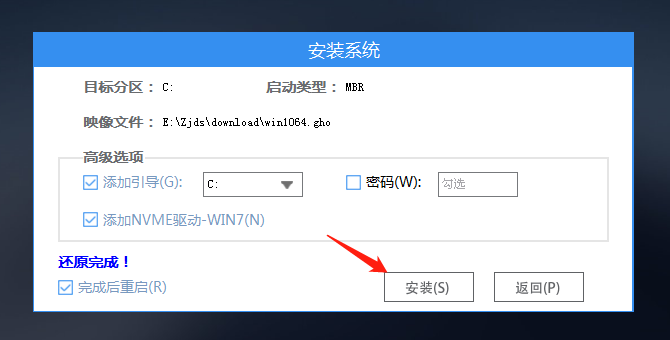
7. 系统正在安装,请等候。
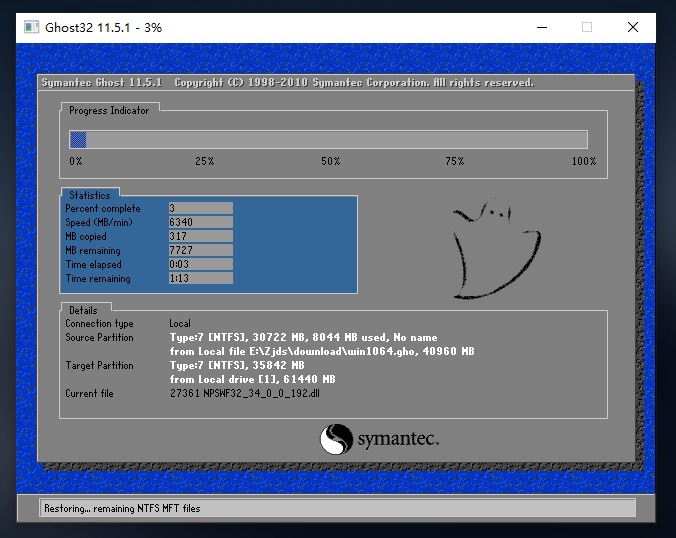
8. 系统安装完毕后,软件会自动提示需要重启,并且拔出U盘,请用户拔出U盘再重启电脑。
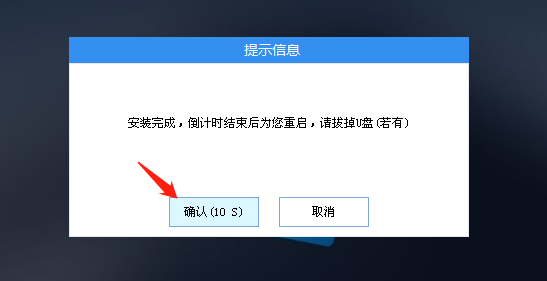
9. 重启后,系统将自动进入系统安装界面,到此,装机就成功了!
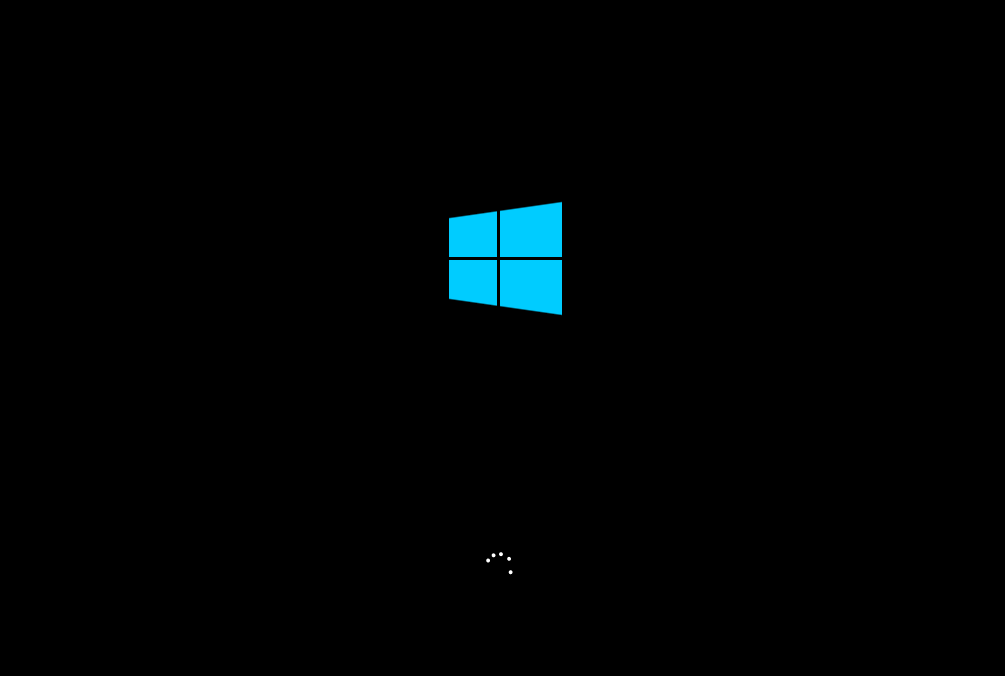
重装系统哪家最干净-最干净的系统重装工具推荐
在日常使用电脑时,我们常会遇到频繁崩溃、病毒入侵等问题,此时重装系统能让电脑快速恢复正常。然而,当下系统重装工具繁多,让人难以抉择,究竟哪家最干净呢?这里小编推荐大家使用系统之家装机大师。它功能强大且易于使用,非常适合需要重装系统的用户,尤其是电脑小白。

硬盘怎么安装Win10系统-硬盘安装Win10系统教程
硬盘怎么安装Win10系统?很多用户想要安装Win10系统,但是没有U盘和光盘,在我们还可以正常进入系统的情况下使用本地硬盘的方式来进行安装,那么今天小编就和广大用户们分享通过硬盘方式安装系统Win10的详细步骤,操作简便,即便是小白用户也能迅速掌握。

电脑重装Win7系统后USB全部失灵的解决方法
用户在电脑操作中遇到无法解决的系统问题时,往往会考虑重装系统,因为这种方法既简单又便捷。但是,有用户在重新Win7系统后遇到了USB全部失灵的问题,不清楚怎么操作才能解决这个问题?以下,小编给大家带来详细的解决方法介绍。

重装系统,电脑只有一个C盘怎么创建分区
在重装系统之前,如果你发现自己的电脑只有一个C盘,那么你需要先对电脑进行分区操作。因为直接重装会格式化硬盘,导致安装程序被删除,从而造成系统安装失败。接下来,小编为大家提供详细的教程步骤,大家可按照以下步骤一步步进行操作,或扫描抖音二维码观看视频教程。

小白用户也能轻松学会的一键重装系统教程
电脑在使用过程中难免会遇到一些故障问题,很多新手小白面对这些问题都不知道如何处理。今天小编要给大家介绍的就是小白用户也能轻松学会的一键重装系统教程,学会之后就能自己动手解决了。

Win11 21H2版本停止服务要升级系统吗?
近期微软发布Win11 21H2版本停止服务,这就让很多的用户们再问停止服务后才能使用吗?对电脑有风险吗?要怎么重装系统?下面就让小编来为用户们来为用户们解析这些问题吧。
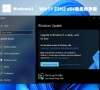
惠普电脑如何快速重装系统?推荐系统之家装机大师
很多惠普笔记本用户都想换掉电脑装的win7系统,换成目前主流的win100系统,但是具体不知道如何操作?惠普电脑如何快速重装win10系统呢?这里小编推荐使用系统之家装机大师,一键即可轻松安装。

简述系统之家装机大师轻松安装系统教程
系统之家装机大师是一款很优质的系统重装软件,界面简洁,操作简单,电脑小白也能快速上手使用。今天小编要分享的就是系统之家装机大师轻松安装Win11系统教程,感兴趣的小伙伴快来看看吧。

Redmi Book锐龙版笔记本如何使用系统之家装机大师重装?
Redmi Book锐龙版笔记本是深受广大用户们喜爱的娱乐影音笔记本电脑,能够带给用户不错的游戏体验。今天小编要跟大家分享的就是Redmi笔记本使用系统之家装机大师重装系统的教程,非常简单。

机械革命CODE 01笔记本如何使用系统之家装机大师安装系统?
机械革命CODE 01笔记本采用了amd ryzen 5 4000系列处理器以及集成显卡,是一款非常不错的办公笔记本电脑。今天小编要跟大家分享的就是机械革命CODE 01笔记本如何使用系统之家装机大师安装系统,如果你也感兴趣的话,不妨来试试。

原版Win11系统如何重装?系统之家装机大师一键安装Win11教程
有些用户想重装原版的Win11系统,但是不知道什么方法操作起来会简单一些,这篇文章是本站给大家带来的原版Win11重装系统比较简单方法。首先我们需要下载系统之家装机大师,关闭所有的杀毒软件,根据软件提示进行安装,简单快速,下面是图文教程。

联想E4-IT笔记本如何重装系统?系统之家装机大师装机教学
联想E4-IT笔记本采用了intel第十一代酷睿i5处理器以及发烧级核芯显卡,是一款非常不错的办公笔记本电脑。如果电脑出现难以解决的问题,最简单快速的方法就是重装系统,今天小编要跟大家分享的就是系统之家装机大师重装系统教程。

戴尔 灵越 13笔记本如何重装Win11?系统之家装机大师安装Win11教程
戴尔 灵越 13笔记本电脑纤薄轻巧,搭载全新第 13 代英特尔处理器,它的外观是时尚的金属灰色设计,并且系统性能非常不错。另外还设计了优秀的键盘和触控板,用户使用更方便,那么戴尔 灵越 13系列的笔记本电脑如何重装win11系统呢?本篇将为您详细介绍。

系统之家装机大师制作U盘启动盘详细操作步骤
系统之家装机大师是一款功能强大的系统重装工具,无需任何技术即可完成整个系统重装,智能检测当前电脑配置信息,轻松制作U盘启动盘,非常方便,那么具体怎么操作呢?就此,本篇带来了详细的步骤,分享给大家,快来看看吧。

华硕飞行堡垒5电脑重装系统Win11详细图文步骤
华硕飞行堡垒5是一款高性能、稳定的笔记本电脑,带有ROG系列设计风格的键盘,非常炫酷,搭载酷睿i7 8750H处理器,运行快速稳定,有些用户想要给系统重装成Win11,有没有简单快速的方法呢?本篇推荐使用系统之家装机大师软件,一键重装更方便,一起看看吧。
